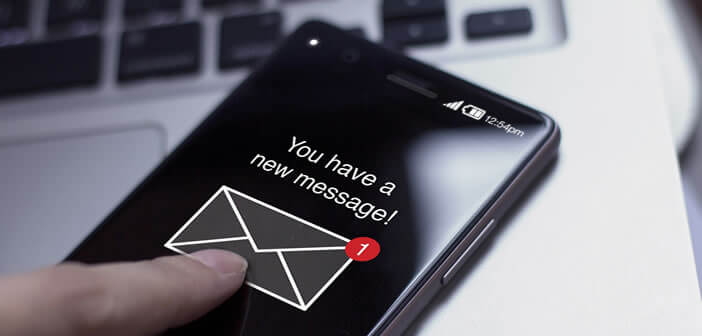
Snapchat hatte sehr schnell Erfolg mit diesen Nachrichten, die nach einer bestimmten Zeit automatisch verschwinden, ohne Spuren zu hinterlassen. Dieses kurzlebige Datenaustauschsystem erregt derzeit alle Begierden. Nach Facebook ist Google Mail an der Reihe, einen vertraulichen Modus anzubieten, mit dem Sie E-Mails senden können, die sich an einem bestimmten Datum selbst zerstören..
Planen Sie eine E-Mail
Wir leben in einer vernetzten mobilen Welt, in der jeder Benutzer seine persönlichen Daten schützen muss. Die beste Lösung, um Ihre E-Mails vertraulich zu behandeln, besteht darin, ein Ablaufdatum für diese E-Mails festzulegen. Auf diese Weise kann die Nachricht nach Ablauf des Datums nicht mehr gelesen werden.
Aber das ist nicht alles. Mit dem neuen vertraulichen Modus können Google Mail-Benutzer außerdem verhindern, dass Empfänger die E-Mails ihrer Wahl kopieren, drucken, herunterladen und sogar weiterleiten. Dies sollte Menschen begeistern, die es gewohnt sind, besonders sensible Anhänge per E-Mail zu versenden, z. B. eine Kopie eines Personalausweises oder Bankdaten..
Aktivieren Sie den vertraulichen Modus in Google Mail
Google hat uns gewarnt. Die Bereitstellung der neuen Google Mail-Oberfläche einschließlich des vertraulichen Modus wird einige Zeit dauern. Keine Panik, wenn letzteres nicht sofort zugänglich ist. Eine weitere wichtige Klarstellung ist, dass kurzlebige E-Mails nur über die Webversion von Google Mail gesendet werden können.
Im Folgenden finden Sie die verschiedenen Schritte, um den vertraulichen Modus in Google Mail zu aktivieren und das Senden einer vertraulichen E-Mail zu planen, die sich nach einem bestimmten Zeitraum selbst zerstört..
- Öffnen Sie Ihren bevorzugten Webbrowser
- Melden Sie sich mit Ihren Google-Anmeldeinformationen bei Google Mail an
- Klicken Sie auf das Zahnradsymbol in der oberen rechten Ecke des Fensters
- Aktivieren Sie die neue Google Mail-Oberfläche
- Drücken Sie auf das neue Nachrichtensymbol (Verfassen) in der linken Spalte
- Geben Sie den Namen oder die Adresse Ihres Empfängers und den Betreff Ihrer Nachricht ein
- Schreiben Sie Ihre E-Mail
- Am unteren Rand des Fensters sollte ein neues kleines Symbol in Form eines Vorhängeschlosses und einer Uhr angezeigt werden.
- Klicken Sie auf die Option Neue Version von Google Mail testen, um den vertraulichen Modus zu aktivieren
- Ein Popup warnt Sie, dass Ihr Empfänger nach Aktivierung dieses Modus den Inhalt Ihrer E-Mail nicht mehr kopieren, übertragen, einfügen, drucken oder herunterladen kann.
- In diesem Fenster finden Sie auch ein Feld, in dem Sie ein Ablaufdatum definieren können
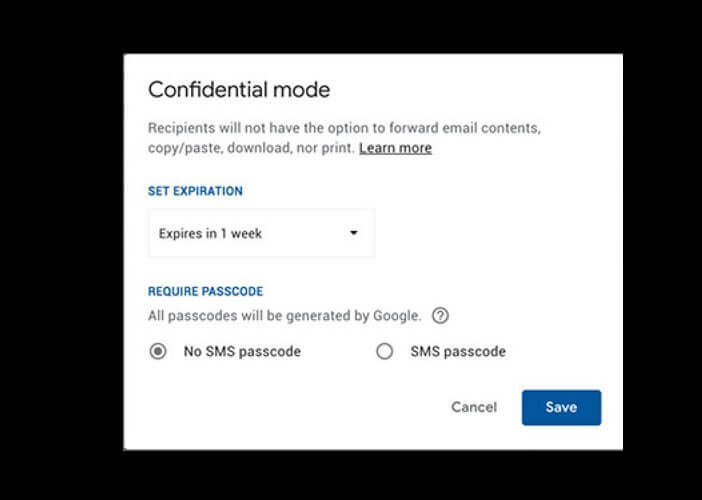
- Wählen Sie eine der vorgeschlagenen Ablaufzeiten: 1 Tag, 1 Woche, 1 Monat, 3 Monate und 5 Jahre
- Wichtiges Detail, es ist nicht möglich, ein personalisiertes Ablaufdatum zu definieren
- Wenn Sie das Kontrollkästchen SMS-Geheimcode aktivieren , erhält Ihr Empfänger auf seinem Smartphone ein Passwort. Dieser Code wird zum Lesen der Nachricht benötigt (Zwei-Faktor-Authentifizierung). Für diese Option müssen Sie die Telefonnummer der Person kennen, an die Sie Ihre E-Mail senden.
- Wenn Sie andererseits das Kontrollkästchen Kein SMS-Geheimcode aktivieren , kann Ihr Empfänger Ihre Nachricht wie jede andere E-Mail direkt in Google Mail lesen
- Sobald der vertrauliche Modus perfekt konfiguriert ist, müssen Sie nur noch auf die Schaltfläche Speichern und dann auf Senden klicken.
Wenn Sie den erweiterten Zugangscode-Modus gewählt haben, werden Sie von Google Mail aufgefordert, die Handynummer des Korrespondenten einzugeben. Bitte beachten Sie, dass Google derzeit nur eine begrenzte Anzahl von Ländern unterstützt. Je nachdem, wo Ihr Korrespondent wohnt, kann es durchaus sein, dass er die SMS nie erhält.
Als würde man eine kurzlebige Nachricht lesen
Im Gegensatz zu einer Standard-E-Mail wird die aus dem vertraulichen Modus gesendete Nachricht nicht direkt im Posteingang gespeichert. Ihr Korrespondent wird auf der Oberfläche seines Messaging-Tools einen Link zum Lesen Ihrer E-Mails sehen. Letzteres bleibt bis zum festgelegten Ablaufdatum gültig.
Wenn Sie den Geheimcode-Modus aktiviert haben, erhält der Empfänger Ihrer E-Mail das Passwort per SMS, sobald er auf den Link klickt. Geben Sie es dann einfach ein, damit die Nachricht geöffnet wird. Auf diese Weise können Sie sicher sein, dass keine andere Person die E-Mail öffnen kann.
Der vertrauliche Modus funktioniert auf allen Nachrichtensystemen. Personen, die Google Mail nicht verwenden, erhalten eine E-Mail mit einem Link und der folgenden Erwähnung: Diese Nachricht wurde im vertraulichen Google Mail-Modus gesendet. Sie können es öffnen, indem Sie auf diesen Link klicken.
Ist der vertrauliche Modus von Google Mail wirklich sicher?
Offensichtlich ist kein Sicherheitssystem kinderleicht. Der vertrauliche Modus ist keine Ausnahme von dieser Regel. Das System der Freigabebeschränkungen kann nur umgangen werden, wenn nur die Windows-Druckfunktion verwendet wird. Ebenso hindert nichts Ihren Korrespondenten daran, mit seinem Smartphone ein Bild von seinem Computerbildschirm aufzunehmen, um Ihre E-Mails zu verfolgen.
Verwenden Sie dieses System nicht, um ein Foto oder eine Nachricht zu teilen, die Sie nicht im Internet veröffentlichen dürfen. Selbst wenn sich die E-Mail nach einer bestimmten Zeit selbst zerstört, gibt es verschiedene Tipps zum Speichern einer Kopie Ihrer Nachricht.
Blockieren Sie das Lesen Ihrer E-Mail vor dem Ablaufdatum
Kurz gesagt, wir müssen äußerst wachsam bleiben. Es bleibt jedoch ein wichtiger Fortschritt im Bereich der E-Mail-Sicherheit. Sie können Ihre Nachricht nach dem Senden überprüfen. Und als ob all das nicht genug wäre, hat Google eine Option eingerichtet, um eine Nachricht vor ihrem Ablaufdatum aus der Ferne zu löschen.
- Öffnen Sie Google Mail auf Ihrem Computer
- Drücken Sie auf den Abschnitt in der linken Spalte
- Wählen Sie aus der Liste die vertrauliche E-Mail aus, auf die Sie den Zugriff blockieren möchten
- Klicken Sie auf die Schaltfläche Zugriff entfernen